
Daftar Isi:
- Pengarang John Day [email protected].
- Public 2024-01-30 09:56.
- Terakhir diubah 2025-01-23 14:49.


Raspberry Pi mungkin adalah komputer papan tunggal berbiaya rendah paling populer di pasaran. Ini sering digunakan untuk Internet of Things dan proyek tertanam lainnya. Beberapa distribusi GNU/Linux memiliki dukungan yang sangat baik untuk Raspberry Pi dan bahkan ada Microsoft Windows untuk Raspberry Pi 2.
Jika Anda ingin membuat Internet of Things (IoT) berdasarkan Raspberry Pi dan jika Anda ingin melakukannya secara profesional, disarankan untuk membangun distribusi Linux tertanam yang sesuai dengan kebutuhan perangkat Anda. Untuk mem-boot distribusi Linux di Raspberry Pi, Anda memerlukan bootloader, kernel Linux, dan berbagai aplikasi di ruang pengguna.
Salah satu cara paling populer untuk membangun distribusi Linux tertanam khusus adalah menggunakan Proyek Yocto. Yocto adalah proyek kolaboratif dari yayasan Linux yang menggunakan kerangka kerja Openembedded dan mesin pembuat bitbake. Poky adalah sistem referensi Proyek Yocto dengan siklus rilis enam bulan. Ini menyediakan data meta yang dibagi menjadi lapisan dan resep untuk membangun berbagai paket dan gambar.
Tutorial ini memberikan langkah-langkah yang tepat untuk membangun gambar dengan distribusi GNU/Linux minimal untuk Raspberry Pi, yang mencakup systemd dan connman.
Langkah 1: Bersiaplah
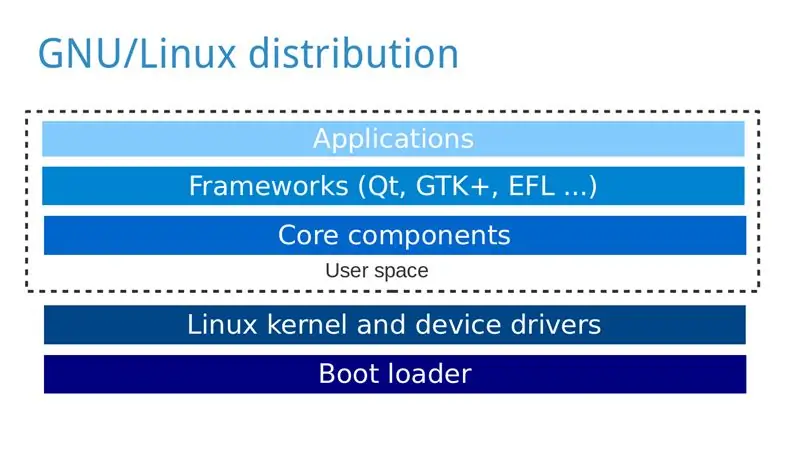
Untuk tutorial ini Anda akan membutuhkan:
- Komputer pribadi dengan distribusi GNU/Linux, misalnya Ubuntu, di mana Anda akan membangun distribusi GNU/Linux untuk Raspberry Pi.
- Raspberry Pi
- microSD atau kartu SD tergantung pada versi Raspberry Pi Anda
- Kabel HDMI dan monitor
- papan ketik USB
- Sumber Daya listrik
Instal paket yang diperlukan pada komputer pribadi Anda tergantung pada distribusi GNU/Linux Anda: https://www.yoctoproject.org/docs/2.0/yocto-projec…Catatan (oleh Yunus EmreI):
- Anda tidak dapat memanggang gambar jika direktori home Anda dienkripsi karena tidak mengizinkan nama file yang panjang
- Pembuatan awal membutuhkan waktu sangat lama jika Anda memiliki koneksi yang lambat
- Saat mem-flash gambar ke kartu SD pastikan Anda memilih /dev/sdX utama, bukan /dev/sdXp1 atau variasi lain dari bagian internal
Langkah 2: Dapatkan Kode Sumber
Lakukan tindakan di bawah ini di komputer pribadi Anda:
-
Clone Poky menggunakan Git (dalam hal ini saya mengunduh rilis Jethro (2.0) dari Proyek Yocto):
git clone -b jethro git://git.yoctoproject.org/poky
-
Pergi ke direktori poky:
cd poky
-
Klon meta-raspberrypi:
git clone -b jethro git://git.yoctoproject.org/meta-raspberrypi
Langkah 3: Konfigurasi
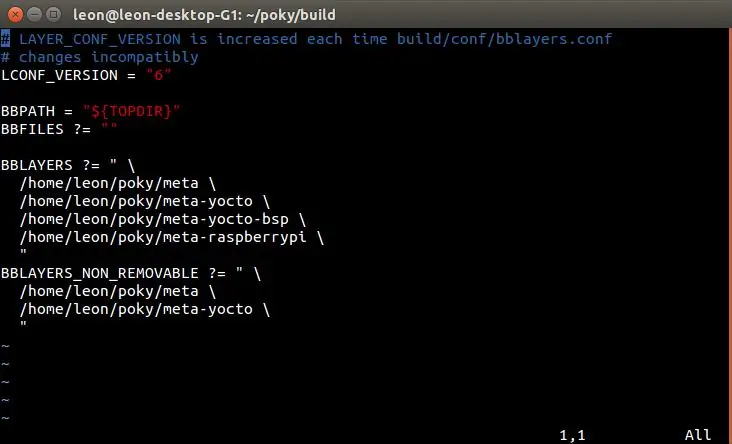
-
Inisialisasi lingkungan build
sumber oe-init-build-env
-
Tambahkan meta-raspberrypi ke BBLAYERS di conf/bblayers.conf, setelah itu harus serupa (tetapi dalam kasus Anda dengan jalur yang berbeda) ke:
BLLAYER ?=
/home/leon/poky/meta / /home/leon/poky/meta-yocto / /home/leon/poky/meta-yocto-bsp / /home/leon/poky/meta-raspberrypi \"
-
Buka conf/local.conf dan ubah MACHINE menjadi raspberrypi, raspberrypi0, raspberrypi2 atau raspberrypi3 tergantung model Raspberry Pi Anda, misalnya:
MESIN ??= "raspberrypi2"
-
Tambahkan baris berikut ke conf/local.conf untuk mengatur memori GPU dalam megabyte:
GPU_MEM = "16"
-
Secara opsional, tambahkan baris berikut ke conf/local.conf untuk mengganti System V dengan systemd:
DISTRO_FEATURES_append = " systemd"
VIRTUAL-RUNTIME_init_manager = "systemd" DISTRO_FEATURES_BACKFILL_CONSIDERED = "sysvinit" VIRTUAL-RUNTIME_initscripts = ""
-
Secara opsional, tambahkan baris berikut ke conf/local.conf untuk menyertakan manajer jaringan baris perintah connman dalam gambar:
IMAGE_INSTALL_append = " connman connman-client"
Langkah 4: Bangun Gambar
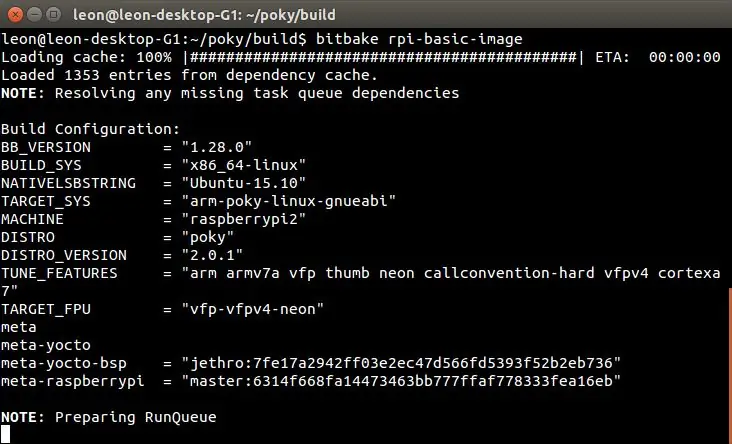
-
Jalankan perintah berikut untuk membuat gambar minimal dari distribusi GNU/Linux untuk Raspberry Pi Anda:
bitbake rpi-dasar-gambar
Harap dicatat bahwa pembangunan dapat memakan waktu hingga beberapa jam tergantung pada perangkat keras komputer pribadi Anda dan kecepatan koneksi Internet.
Langkah 5: Flash Kartu SD
Ketika build selesai, gambar akan ditempatkan di jalur berikut di direktori build Anda: tmp/deploy/images/raspberrypi2/rpi-basic-image-raspberrypi2.rpi-sdimg.
Pasang kartu microSD ke komputer Anda, ganti X dengan ID yang sesuai (yang dapat ditemukan melalui perintah seperti lsblk atau fdisk -l) dan jalankan perintah berikut untuk mem-flash gambar di dalamnya:
sudo umount /dev/sdX
sudo dd if=tmp/deploy/images/raspberrypi2/core-image-weston-raspberrypi2.rpi-sdimg of=/dev/sdX sync Sudo umount /dev/sdX
Atau, jika Anda mau, Anda dapat menggunakan bmaptool alih-alih dd.
Berhati-hatilah saat mem-flash kartu SD dan pastikan Anda menggunakan huruf yang tepat untuk jalur ke perangkat. Lakukan dengan risiko Anda sendiri dan ingatlah bahwa kesalahan dapat merusak drive di komputer pribadi Anda!
Langkah 6: Boot dan Uji
Boot Raspberry Pi dan jalankan langkah-langkah berikut untuk memverifikasi bahwa gambar berfungsi dengan baik:
- Masuk sebagai root tanpa kata sandi
-
Jika connman diinstal, verifikasi bahwa layanan systemd-nya telah dimuat:
systemctl status -l connman
Direkomendasikan:
Cara Membuat RADAR Menggunakan Arduino untuk Proyek Sains - Proyek Arduino Terbaik: 5 Langkah

Cara Membuat RADAR Menggunakan Arduino untuk Proyek Sains | Proyek Arduino Terbaik: Hai teman-teman, dalam instruksi ini saya akan menunjukkan kepada Anda bagaimana membuat sistem radar luar biasa yang dibangun menggunakan arduino nano, proyek ini sangat ideal untuk proyek sains dan Anda dapat dengan mudah membuatnya dengan investasi dan peluang yang sangat sedikit jika memenangkan hadiah besar untuk
Cara Menggunakan Distribusi T di Excel: 8 Langkah

Cara Menggunakan Distribusi T di Excel: Panduan ini memberikan penjelasan dan rincian sederhana tentang cara menggunakan Distribusi T di Excel. Panduan ini menjelaskan cara menginstal toolpak analisis data dan menyediakan sintaks excel untuk enam jenis fungsi Distribusi T, yaitu: Dis
10 Proyek Dasar Arduino untuk Pemula! Buat Setidaknya 15 Proyek Dengan Satu Papan!: 6 Langkah

10 Proyek Arduino Dasar untuk Pemula! Buat Setidaknya 15 Proyek Dengan Satu Papan!: Proyek Arduino & Papan Tutorial; Termasuk 10 proyek Arduino dasar. Semua kode sumber, file Gerber, dan lainnya. Tidak ada SMD! Solder mudah untuk semua orang. Komponen yang mudah dilepas dan diganti. Anda dapat membuat setidaknya 15 proyek dengan satu
Desain PDB Daya Tinggi (Papan Distribusi Daya) untuk Pixhawk: 5 Langkah

Desain High Power PDB (Power Distribution Board) untuk Pixhawk: PCB untuk memberi daya pada semuanya! Saat ini sebagian besar bahan yang Anda butuhkan untuk membuat drone tersedia dengan harga murah di internet, jadi ide untuk membuat PCB yang dikembangkan sendiri tidak layak sama sekali kecuali untuk beberapa kasus di mana Anda ingin membuat yang aneh dan
Cara Membangun Kotak Speaker Gitar atau Membangun Dua untuk Stereo Anda.: 17 Langkah (dengan Gambar)

Cara Membuat Kotak Speaker Gitar atau Membangun Dua untuk Stereo Anda.: Saya ingin speaker gitar baru sesuai dengan ampli tabung yang sedang saya buat. Pembicara akan tetap berada di luar toko saya sehingga tidak perlu menjadi sesuatu yang terlalu istimewa. Penutup Tolex mungkin terlalu mudah rusak, jadi saya hanya menyemprotkan bagian luar hitam setelah pasir ringan
